如何通过C#/VB.NET代码在Word中更改字体颜色
在日常工作中,我们有时会需要修改字体的颜色来突出文本重点,让读者更容易抓住文章要点。在今天这篇文章中,我将为大家介绍如何以编程方式,在Word更改字体颜色。本文将分为两部分分别介绍如何实现此操作。以下是我整理的步骤及方法,并附上C#/VB.NET代码供大家参考。
更改段落字体颜色
更改特定文本字体颜色
程序环境
本次测试时,在程序中引入Free Spire.Doc for .NET。可通过以下方法引用 Free Spire.Doc.dll文件:
方法1:将 Free Spire.Doc for .NET下载到本地,解压,安装。安装完成后,找到安装路径下BIN文件夹中的 Spire.Doc.dll。然后在Visual Studio中打开“解决方案资源管理器”,鼠标右键点击“引用”,“添加引用”,将本地路径BIN文件夹下的dll文件添加引用至程序。
方法2:通过NuGet安装。可通过以下2种方法安装:
(1)可以在Visual Studio中打开“解决方案资源管理器”,鼠标右键点击“引用”,“管理NuGet包”,然后搜索“Free Spire.Doc”,点击“安装”。等待程序安装完成。
(2)将以下内容复制到PM控制台安装。
Install-Package FreeSpire.Doc -Version 10.8.0
更改段落字体颜色
以下是更改 Word 文档中段落字体颜色的步骤:
- 创建一个Document实例。
- 使用 Document.LoadFromFile() 方法加载 Word 文档。
- 使用 Document.Sections[sectionIndex] 属性获取所需的节。
- 使用 Section.Paragraphs[paragraphIndex] 属性获取要更改字体颜色的所需段落。
- 创建一个 ParagraphStyle 实例。
- 使用 ParagraphStyle.Name 和 ParagraphStyle.CharacterFormat.TextColor 属性设置样式名称和字体颜色。
- 使用 Document.Styles.Add() 方法将样式添加到文档中。
- 使用 Paragraph.ApplyStyle() 方法将样式应用于段落。
- 使用 Document.SaveToFile() 方法保存结果文档。
完整代码
C#
using Spire.Doc;
using Spire.Doc.Documents;
using System.Drawing; namespace ChangeFontColorForParagraph
{
class Program
{
static void Main(string[] args)
{
//创建一个Document实例
Document document = new Document();
//Load a Word document
document.LoadFromFile("生死疲劳.docx"); //获取第一节
Section section = document.Sections[0]; //更改第一段文本颜色
Paragraph p1 = section.Paragraphs[0];
ParagraphStyle s1 = new ParagraphStyle(document);
s1.Name = "Color1";
s1.CharacterFormat.TextColor = Color.Blue;
document.Styles.Add(s1);
p1.ApplyStyle(s1.Name); //更改第二段文本颜色
Paragraph p2 = section.Paragraphs[1];
ParagraphStyle s2 = new ParagraphStyle(document);
s2.Name = "Color2";
s2.CharacterFormat.TextColor = Color.Green;
document.Styles.Add(s2);
p2.ApplyStyle(s2.Name); //保存结果文档
document.SaveToFile("更改段落字体颜色.docx", FileFormat.Docx);
}
}
}
VB.NET
Imports Spire.Doc
Imports Spire.Doc.Documents
Imports System.Drawing Namespace ChangeFontColorForParagraph
Friend Class Program
Private Shared Sub Main(ByVal args As String())
'创建一个Document实例
Dim document As Document = New Document()
'Load a Word document
document.LoadFromFile("生死疲劳.docx") '获取第一节
Dim section As Section = document.Sections(0) '更改第一段文本颜色
Dim p1 As Paragraph = section.Paragraphs(0)
Dim s1 As ParagraphStyle = New ParagraphStyle(document)
s1.Name = "Color1"
s1.CharacterFormat.TextColor = Color.Blue
document.Styles.Add(s1)
p1.ApplyStyle(s1.Name) '更改第二段文本颜色
Dim p2 As Paragraph = section.Paragraphs(1)
Dim s2 As ParagraphStyle = New ParagraphStyle(document)
s2.Name = "Color2"
s2.CharacterFormat.TextColor = Color.Green
document.Styles.Add(s2)
p2.ApplyStyle(s2.Name) '保存结果文档
document.SaveToFile("更改段落字体颜色.docx", FileFormat.Docx)
End Sub
End Class
End Namespace
效果图

更改特定文本字体颜色
以下是更改 Word 文档中特定文本字体颜色的步骤:
- 创建一个Document实例。
- 使用 Document.LoadFromFile() 方法加载 Word 文档。
- 使用 Document.FindAllString() 方法查找指定文本。
- 调用TextSelection.GetAsOneRange().CharacterFormat.TextColor 属性,循环遍历所有指定文本,并更改其字体颜色
- 使用 Document.SaveToFile() 方法保存结果文档。
完整代码
C#
using Spire.Doc;
using Spire.Doc.Documents;
using System.Drawing; namespace ChangeFontColorForText
{
class Program
{
static void Main(string[] args)
{
//创建一个Document实例
Document document = new Document();
//加载 Word 文档
document.LoadFromFile("生死疲劳.docx"); //查找指定文本
TextSelection[] text = document.FindAllString("生死疲劳", false, true); //更改特定文本的字体颜色
foreach (TextSelection seletion in text)
{
seletion.GetAsOneRange().CharacterFormat.TextColor = Color.HotPink;
} //保存结果文档
document.SaveToFile("更改特定文本字体颜色.docx", FileFormat.Docx);
}
}
}
VB.NET
Imports Spire.Doc
Imports Spire.Doc.Documents
Imports System.Drawing Namespace ChangeFontColorForText
Friend Class Program
Private Shared Sub Main(ByVal args As String())
'创建一个Document实例
Dim document As Document = New Document()
'加载 Word 文档
document.LoadFromFile("生死疲劳.docx") '查找指定文本
Dim text As TextSelection() = document.FindAllString("生死疲劳", False, True) '更改特定文本的字体颜色
For Each seletion As TextSelection In text
seletion.GetAsOneRange().CharacterFormat.TextColor = Color.HotPink
Next '保存结果文档
document.SaveToFile("更改特定文本字体颜色.docx", FileFormat.Docx)
End Sub
End Class
End Namespace
效果图
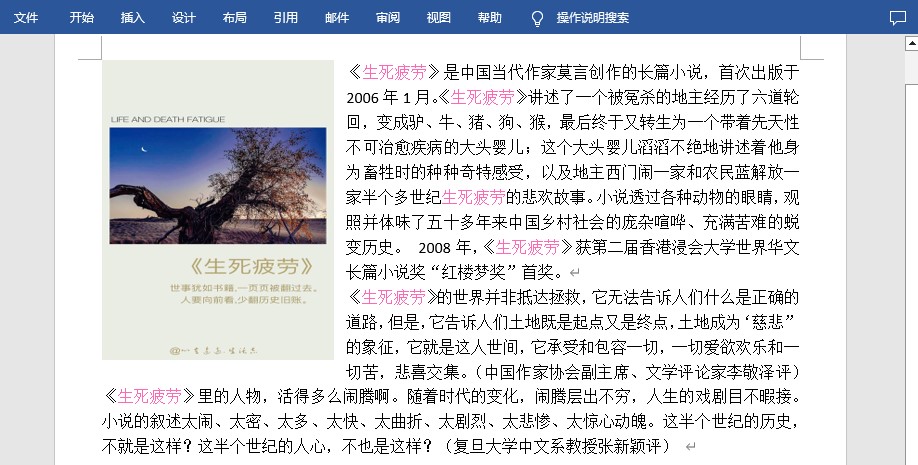
—本文完—
如何通过C#/VB.NET代码在Word中更改字体颜色的更多相关文章
- Word中的字体大小
Word中的字体大小(几号-几磅) Word对字体大小采用两种不同的度量单位,其中一种是以"号"为度量单位,如常用的"初号.小初.一号.小一--七号.八号" ...
- android 在代码中设置字体颜色 问题
项目中需要在代码中控制字体颜色 之前是直接引用资源文件 但是不行 tv.setTextColor(R.color.textColor_black); 无效果 后来在网上找了资料发现 要从reso ...
- word中更改图片和标题之间的垂直距离
word中插入图片后.往往须要给图片加上标题. 你插入图片和给图片插入标题时,word用的是默认的格式给你插入的图片和标题. 假如原来的paragraph是2倍行距.你的图片和标题之间的距离也是2倍行 ...
- 导出word功能,用html代码在word中插入分页符
<span lang=EN-US style="font-size:10.5pt;mso-bidi-font-size:12.0pt;font-family:" mce_st ...
- 怎样把代码复制到word中并保持颜色
- html中对应Word中的字体和字号
原文链接:https://blog.csdn.net/xuexizhe88/article/details/79277587:https://blog.csdn.net/qq_31603575/art ...
- Word中的代码怎样语法高亮
在平常我们粘贴代码到Word中的时候,经常会遇到代码粘贴到Word中后没有语法高亮,看着很乱很不友好,Word自带的样式---语法使用着也不尽人意, 网上有很多做法可以使得在插入在Word中的代码能够 ...
- (转)如何优雅的在 Microsoft word中插入代码
背景:最近项目需要自己编写文档,在文档中需要插入部分代码,记录下这个方法. 一.工具 方法1.打开这个网页PlanetB; 方法2.或者谷歌搜索syntax highlight code in wor ...
- 如何在 Microsoft word中插入代码
一.工具 方法1.打开这个网页PlanetB; 方法2.或者谷歌搜索syntax highlight code in word documents,检索结果的第一个.如下图: PS. 方法1和2打开的 ...
- Java 在Word中创建多级项目符号列表和编号列表
本文分享通过Java程序代码在Word中创建多级项目符号列表和编号列表的方法.程序运行环境如下: IntelliJ IDEA 2018(JDK 1.8.0) Word 2013 Word Jar包:F ...
随机推荐
- 动态规划篇——线性DP
动态规划篇--线性DP 本次我们介绍动态规划篇的线性DP,我们会从下面几个角度来介绍: 数字三角形 最长上升子序列I 最长上升子序列II 最长公共子序列 最短编辑距离 数字三角形 我们首先介绍一下题目 ...
- C# Panel动态添加滚动条
/// <summary> /// panel控件的事件:在向该控件添加控件时发生 /// </summary> private void panel1_ControlAdde ...
- OSError: dlopen() failed to load a library: cairo / cairo-2 / cairo-gobject-2 / cairo.so.2
解决办法 下载 gtk3-runtime-3.24.29-2021-04-29-ts-win64.exe后安装. 记得勾选添加bin目录到环境变量: 这样就不会缺失dll了,当然可能需要重启IDE才能 ...
- easyui textbox setvalue 和 settext前后之别
今天在这里转了好久,浪费了不少时间.话不多说直接上干货: 1.text与value设置不同的值一定要先赋值 value后赋值text, 否则全为value值 2.若只setValue,则getValu ...
- bug处理记录:com.fasterxml.jackson.core.JsonParseException: Illegal unquoted character ((CTRL-CHAR, code 9)): has to be escaped using backslash to be included in string value at [Source:
1. 报错: com.fasterxml.jackson.core.JsonParseException: Illegal unquoted character ((CTRL-CHAR, code 9 ...
- elasticsearch倒排索引(全面了解)
SimpleAI推荐语: 前年转过这篇文章,最近在看检索相关论文,发现又有点忘记倒排索引(inverted index)的具体内容,遂翻出来再看看,不得不说,这个漫画画的太好了,娓娓道来,一看就懂,再 ...
- STM32点亮LED的代码
led.c #include "led.h" void LED_Config(void) { GPIO_InitTypeDef GPIO_InitStruct; RCC_APB2P ...
- Python中open()文件操作/OS目录操作
File对象测试数据的读写与操作 #def open(file, mode='r', buffering=None, encoding=None, errors=None, newline=None, ...
- 丧心病狂,竟有Thread.sleep(0)这种神仙写法?
前言 最近在网上看到了一段代码,让我感到很迷茫.他在代码中使用了 Thread.sleep(0),让线程休眠时间为0秒,具体代码如下. int i = 0; while (i<10000000) ...
- Python实验报告(第10章)
实验10:文件及目录操作 一.实验目的和要求 1.掌握基本文件操作(创建.打开.关闭.写入): 2.掌握目录操作的基本操作(创建.删除.遍历): 3.了解高级文件操作(删除文件.获取文件基本信息). ...
